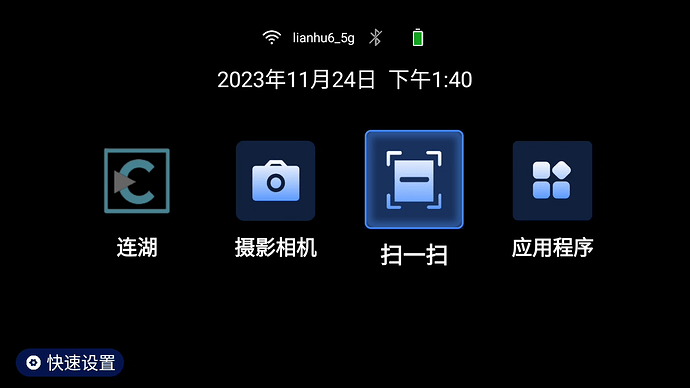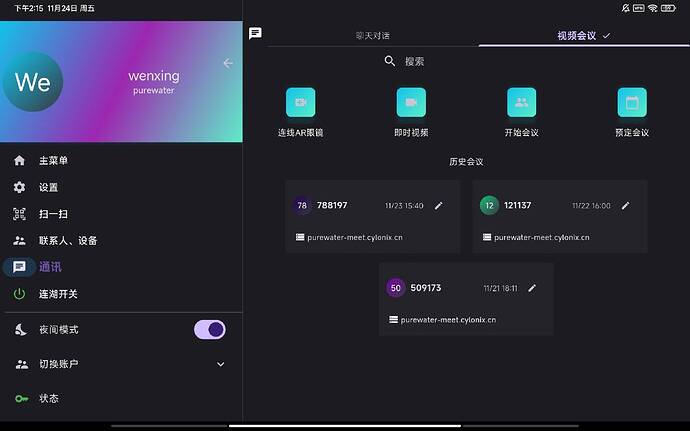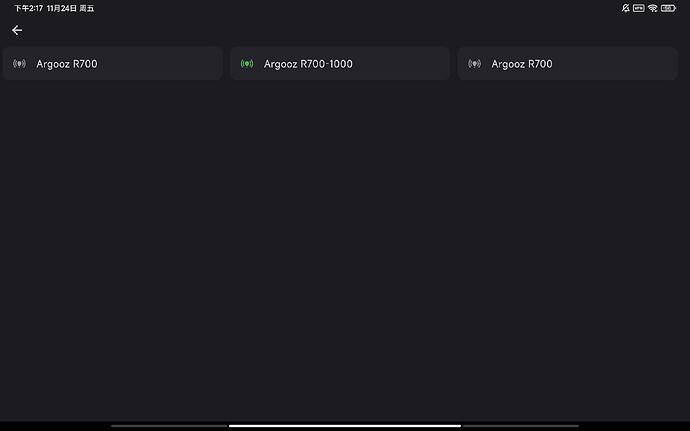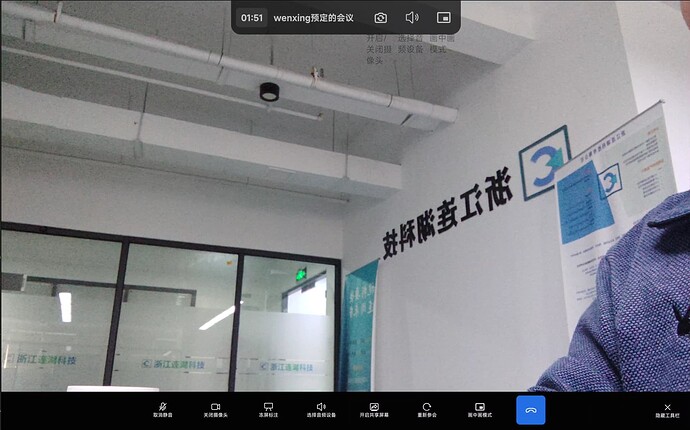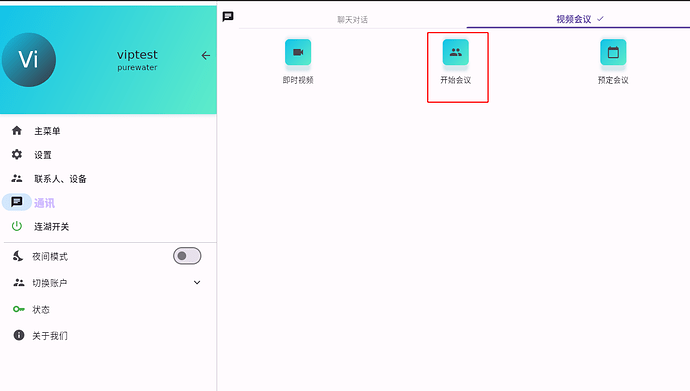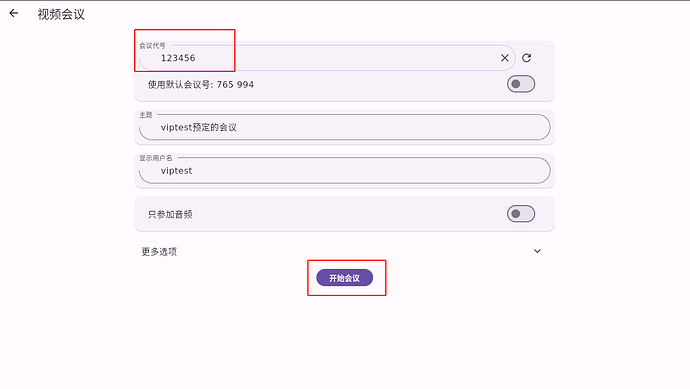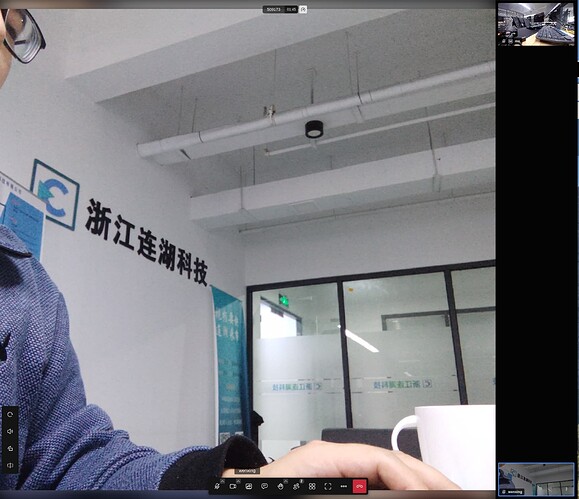1. 硬件介绍
设备的拾音距离是 20 cm
2. 设备Wifi配置:
2.1 按电源按钮 2-3 s 启动设备, 进入主界面
2.2 语音输入 “扫一扫”, 打开 扫一扫 应用,通过扫描手机上 wifi 二维码添加网络
3. AR眼镜中连湖 APP 使用介绍
4. 平板端连接AR眼镜
4.1. 平板端需要如下步骤
4.1.1. 在平板上安装连湖APP
4.1.2. 进入APP 到通讯界面(默认也是通讯界面)
4.1.3. 选择连线AR眼镜
4.1.4. 选择要通话的设备
4.1.5 平板中的会议界面
4.2 眼镜端需要如下步骤
4.2.1. AR眼镜端要打开 “启用会议自动开始” 或者 通过添加会议进入到房间中
可以参考 AR眼镜中连湖 APP 使用介绍
5. 电脑端连接AR眼镜
5.1 电脑端需要如下步骤
5.1.1 电脑端下载安装连湖APP
5.1.2 打开APP到通讯界面,选择 开始会议
5.1.3 手动输入眼镜端的会议代号,然后点击 开始会议
5.1.4 浏览器中的会议界面
5.2 眼镜端需要如下步骤
5.2.1. AR眼镜端要打开 “启用会议自动开始” 或者 通过添加会议进入到房间中
可以参考 AR眼镜中连湖 APP 使用介绍